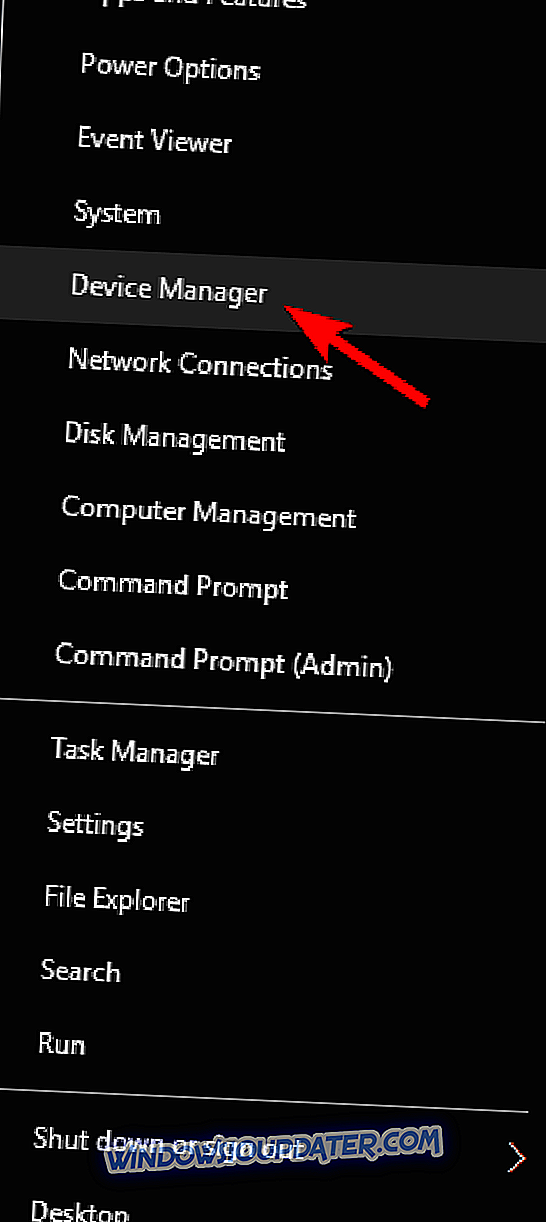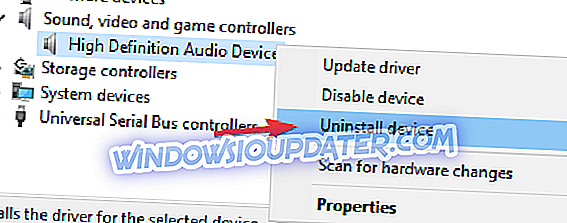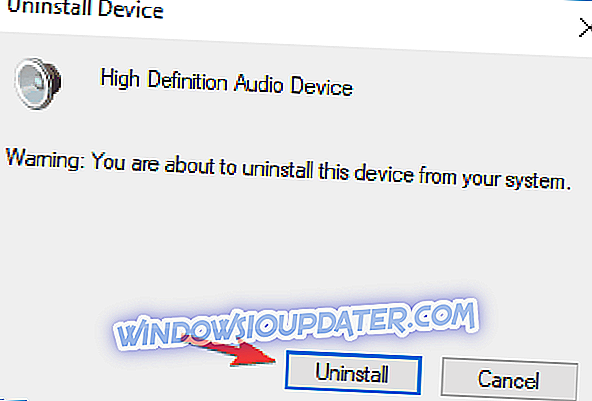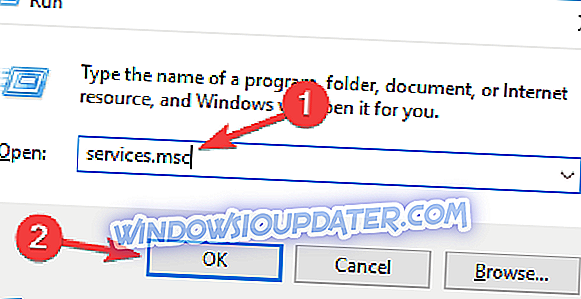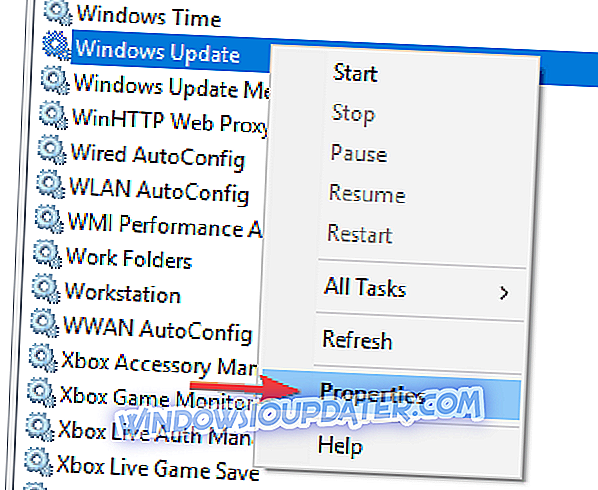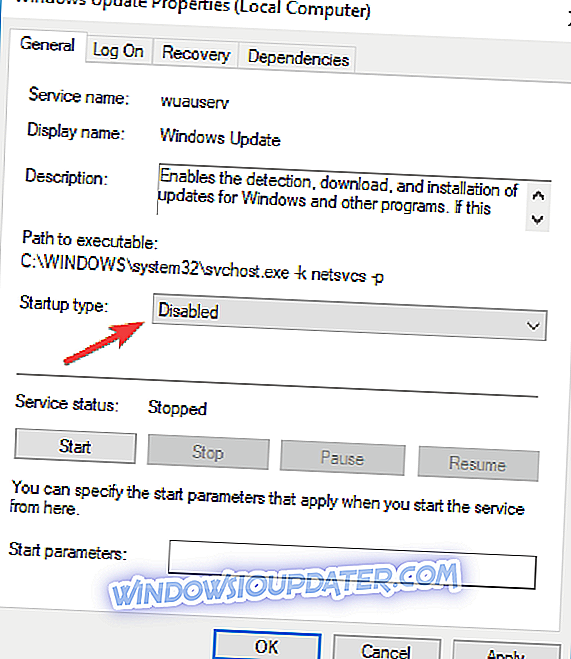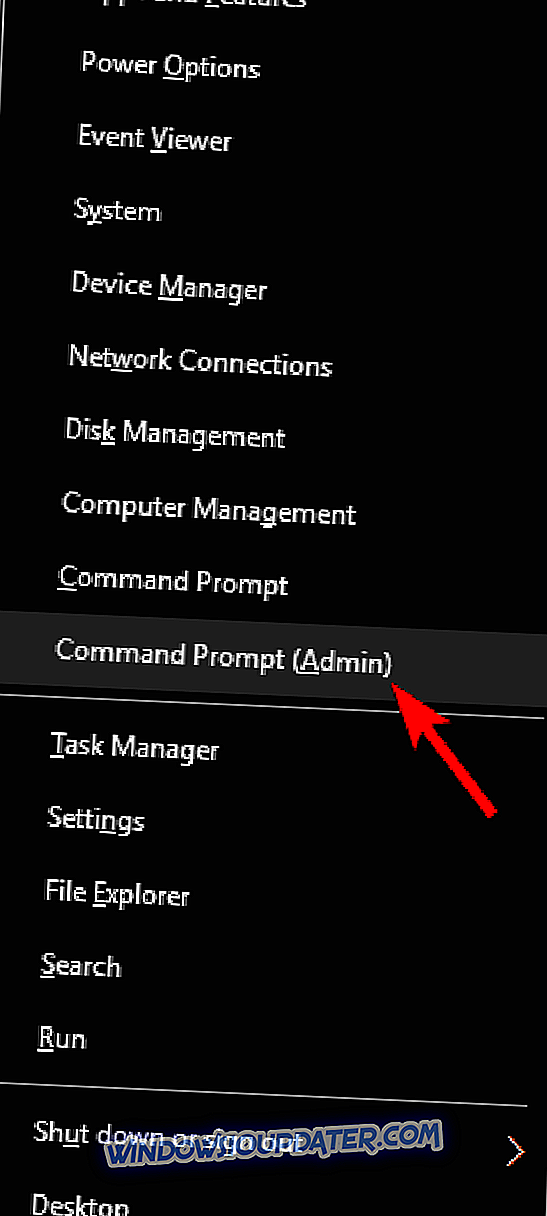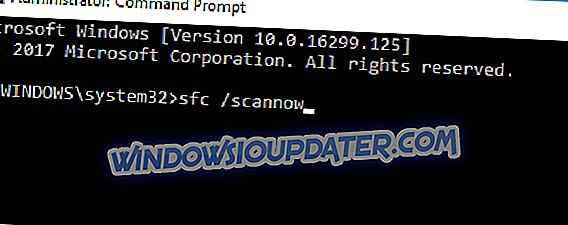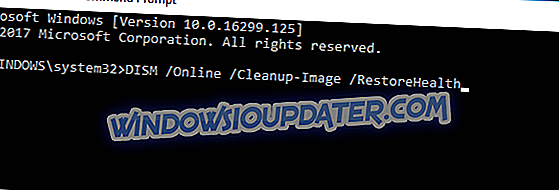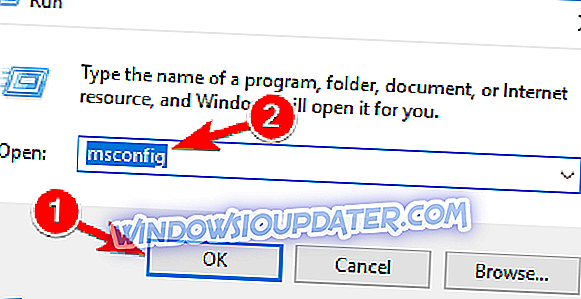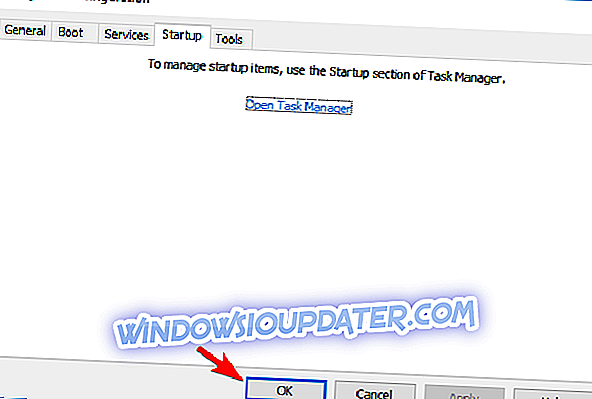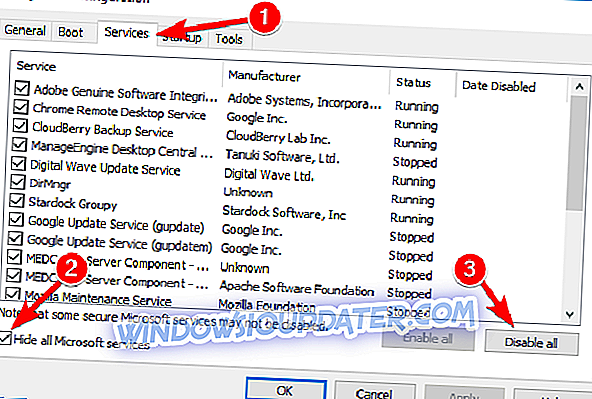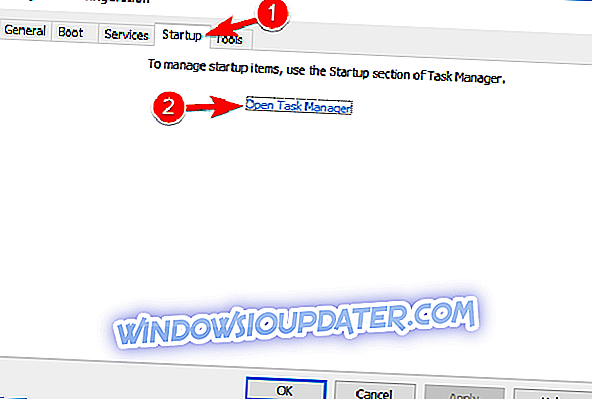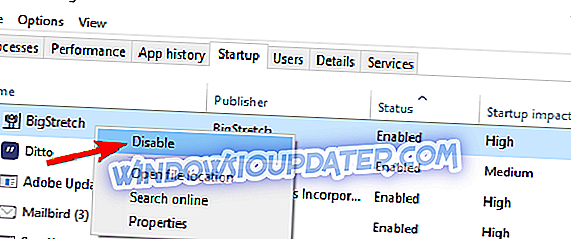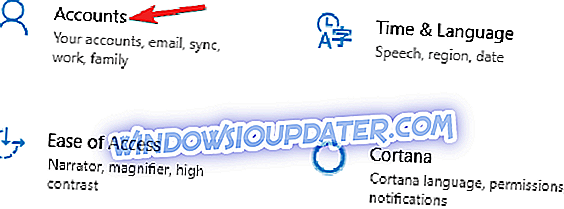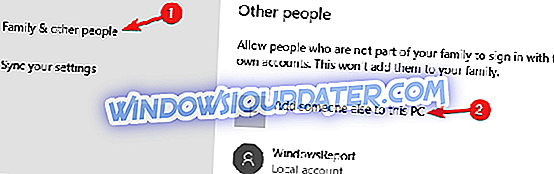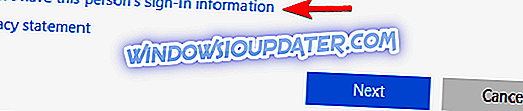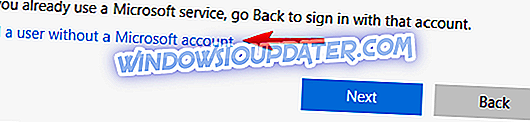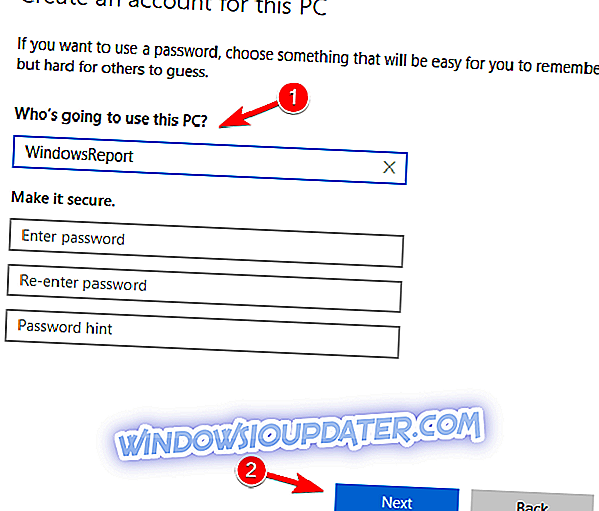Chyby aktualizace nejsou novinkou v historii operačního systému Windows. Některé z nich se snadno řeší, zatímco některé z nich jsou docela výzvou.
Dnes se pokusíme vyřešit chybu, která je kódem 0x8007001F . Tato chyba úzce souvisí s ovladači zvuku a zabraňuje uživatelům v aktualizaci v systému Windows 10. Existuje několik možných řešení tohoto problému, takže postupujte podle těchto kroků a doufejme, že to zvládneme.
Jak opravit chybu chyby 0x8007001F v systému Windows 10
Chyba aktualizace 0x8007001F může zabránit instalaci nejnovějších aktualizací, což může být velký problém. Pokud jde o problémy s aktualizací, jsou zde některé problémy, které uživatelé nahlásili:
- Systém Windows se nepodařilo nainstalovat následující aktualizaci s chybou 0x8007001f - Tato chyba je obvykle způsobena aplikací jiných výrobců a pokud se s ní setkáte, zkuste vypnout antivirový program nebo provést čisté spuštění.
- Chyba asistenta aktualizace Windows 10 0x8007001f - Někdy mohou ovladače způsobit tento problém, proto je vhodné aktualizovat důležité ovladače před pokusem o aktualizaci systému Windows.
- Chyba aktualizace Windows 7, 8.1 - Chyby aktualizace se mohou objevit i na starších verzích systému Windows. I když nepoužíváte systém Windows 10, měli byste být schopni bez problémů použít většinu našich řešení na starší verze systému Windows.
Řešení 1 - Zakažte Antivirus
Ačkoli váš antivirový program nabídne ochranu před škodlivým softwarem, někdy může rušit váš systém a způsobit chybu 0x8007001F. Chcete-li problém vyřešit, doporučujeme změnit nastavení antivirové ochrany a zakázat určité funkce. Pokud to nepomůže, budete možná muset dočasně vypnout antivirový program.
V nejhorším případě můžete dokonce odstranit antivirový program z počítače. Mnoho uživatelů uvedlo, že Norton i McAfee mohou způsobit tuto chybu, takže pokud používáte jeden z těchto nástrojů, nezapomeňte je odstranit. I když tyto dvě aplikace jsou nejčastější příčinou této chyby, může tento problém způsobit i jiné antivirové nástroje, takže je nezapomeňte odstranit.
Pokud odstranění vašeho antivirového řešení problém vyřeší, je vhodné zvážit přechod na jiné antivirové řešení. Pokud hledáte nový antivirus, možná budete chtít zvážit BullGuard . Tato aplikace nabízí velkou ochranu, a to nebude zasahovat do vašeho systému, takže neváhejte vyzkoušet.
Řešení 2 - Odinstalujte ovladače zvuku
Podle uživatelů, někdy chyba 0x8007001F se může objevit na vašem PC kvůli vaší audio ovladače. Pokud jsou ovladače zvuku zastaralé nebo poškozené, můžete se setkat s tímto problémem. Chcete-li problém vyřešit, je třeba přeinstalovat ovladače zvuku. Postupujte takto:
- Stiskněte klávesu Windows + X a ze seznamu vyberte položku Správce zařízení .
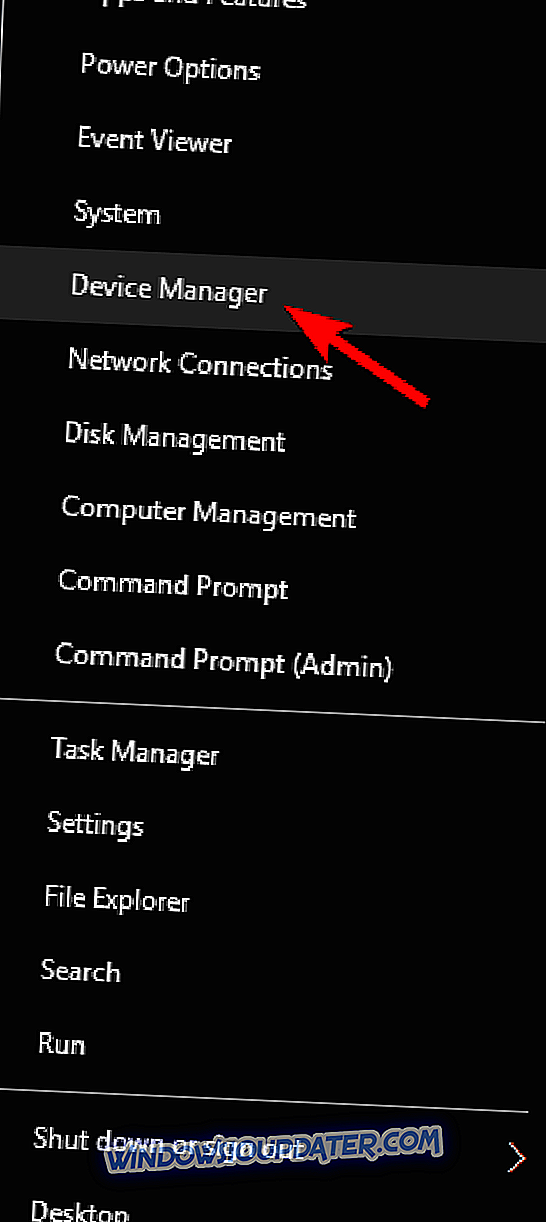
- Nyní přejděte do sekce Zvuky, videa a herních zařízení a klepněte pravým tlačítkem myši na zvukové zařízení. Z nabídky vyberte možnost Odinstalovat zařízení .
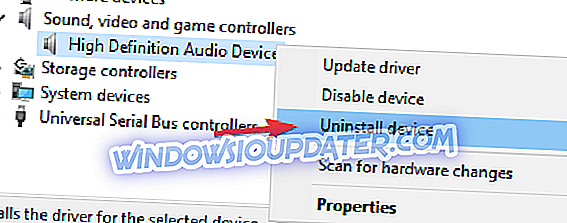
- Objeví se dialog pro potvrzení. Pokud je k dispozici, zaškrtněte možnost Odstranit software ovladače pro toto zařízení . Klepnutím na tlačítko Odinstalovat zrušte ovladač.
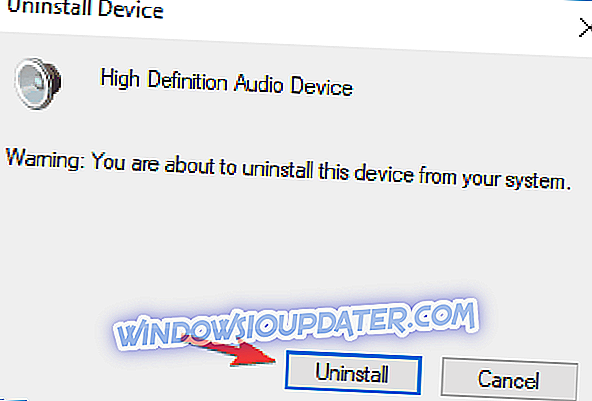
Poté byste se měli pokusit stáhnout nejnovější ovladače zvukového zařízení. Stačí navštívit webovou stránku výrobce základní desky nebo zvukové karty a stáhnout nejnovější ovladače. Po aktualizaci ovladače zvuku zkontrolujte, zda je problém vyřešen.
Aby se zabránilo trvalému poškození vašeho počítače stažením a instalací nesprávných verzí ovladačů, důrazně doporučujeme TweakBit Driver Updater (schválený společností Microsoft a Norton). Tento nástroj automaticky stáhne všechny zastaralé ovladače v počítači.
Prohlášení: některé funkce tohoto nástroje nejsou zdarma.
Řešení 3 - Restartujte službu Windows Update Service
Aktualizační služba může být viníkem pro různé problémy s aktualizací. Navíc je známo, že způsobuje těžké využití CPU při některých příležitostech bez zjevného důvodu. Nicméně vám ukážeme možné řešení, které lze použít s většinou chyb aktualizace. A ta, kterou nyní řešíme, není výjimkou. Zde je to, co musíte udělat:
- Stiskněte klávesu Windows + R a zadejte services.msc . Nyní stiskněte klávesu Enter nebo klepněte na tlačítko OK .
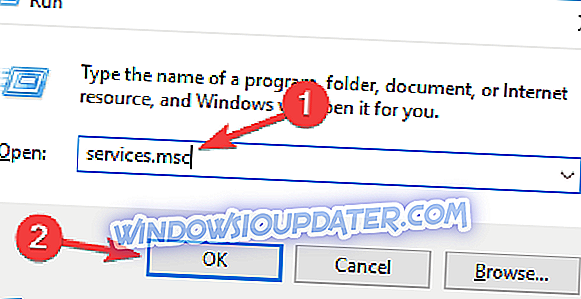
- V seznamu Služby vyhledejte službu Windows Update . Klepněte pravým tlačítkem myši a otevřete Vlastnosti .
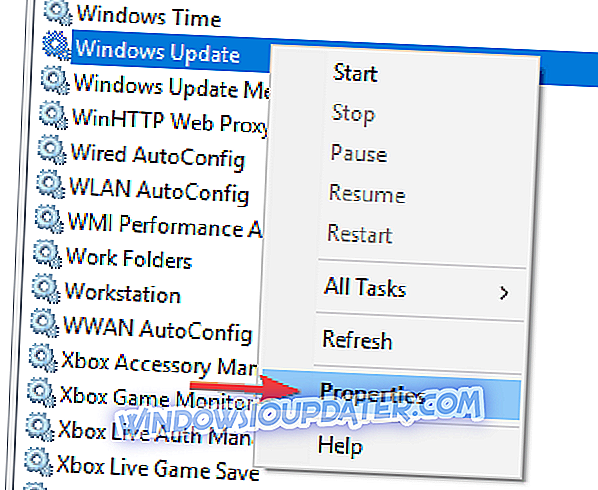
- Nyní vyberte možnost Zakázáno jako Typ spouštění .
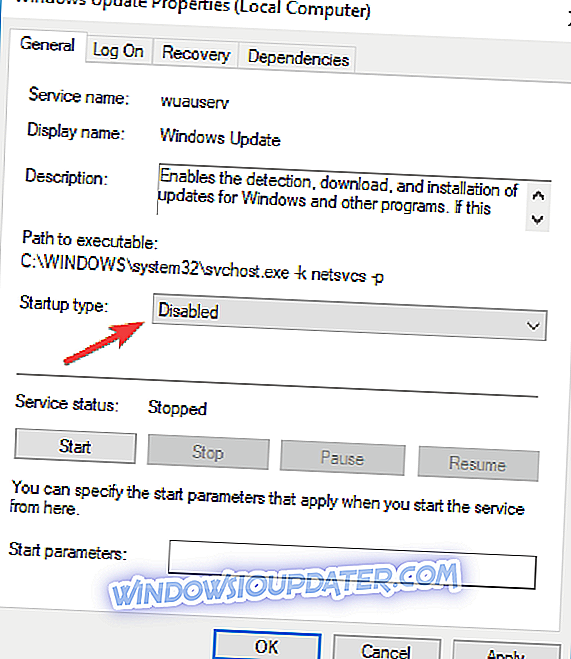
- Uložte změny a restartujte počítač.
- Znovu zkontrolujte služby a ujistěte se, že služba Windows Update je zakázána.
- Přejděte na C: Windows a vyhledejte složku SoftwareDistribution .
- Přejmenujte složku na SoftwareDistribution.OLD (můžete ji také smazat, ale proč se zbytečná rizika).
- Znovu přejděte na položku Služby a najděte službu Windows Update a v okně Vlastnosti změňte Typ spouštění z Disabled na Manual .
- Jděte na Start a otevřete Nastavení na levé straně.
- Otevřete položku Aktualizace a zabezpečení a zkontrolujte aktualizace.
Nezapomeňte, že ke změně / odstranění systémových složek budete potřebovat administrativní přístup. Tento postup se ukázal jako platné řešení pro více chyb aktualizace. Pokud je však problém trvalý, přejděte k dalšímu řešení.
Řešení 4 - Proveďte kontrolu SFC a DISM
Někdy se může zobrazit chyba 0x8007001F kvůli poškozeným systémovým souborům. V takovém případě doporučujeme provést skenování SFC a opravit soubory. Chcete-li to provést, postupujte takto:
- Stisknutím klávesy Windows + X otevřete nabídku Win + X. Nyní vyberte ze seznamu položku Příkazový řádek (Admin) . PowerShell (Admin) můžete také použít, pokud příkazový řádek není k dispozici.
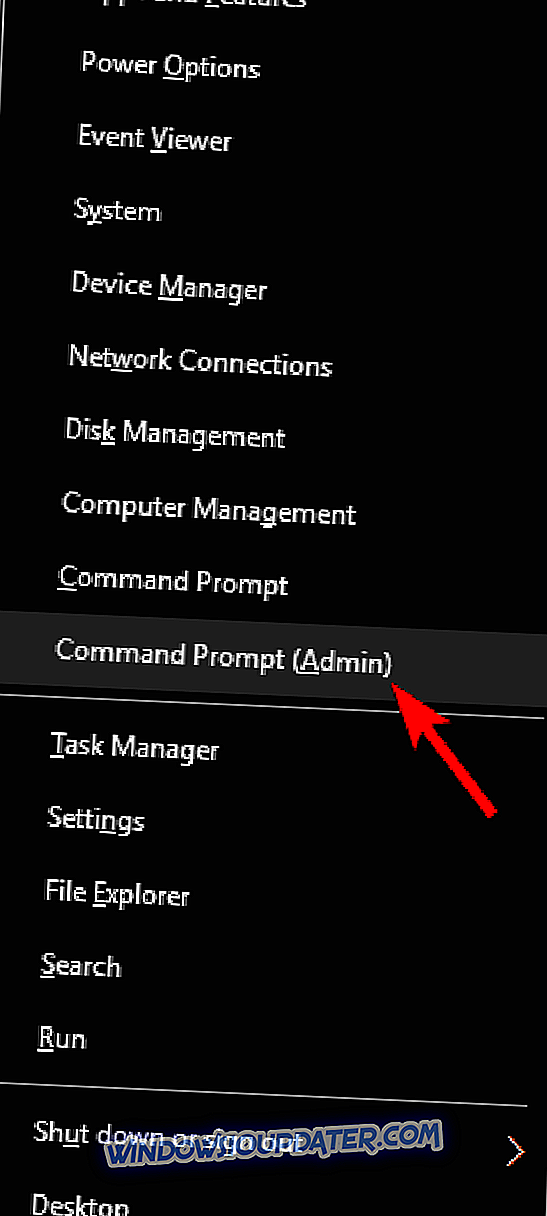
- Když se otevře příkazový řádek, spusťte příkaz sfc / scannow .
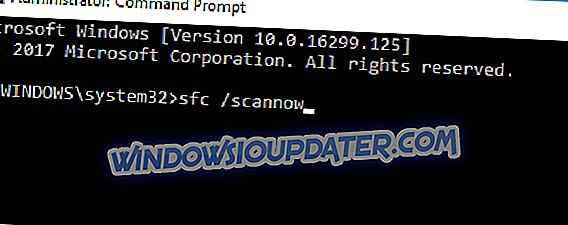
- Spustí se skenování SFC. Toto skenování může trvat až 15 minut, takže s ním neinterferujte.
Po dokončení skenování SFC zkontrolujte, zda je problém vyřešen.
Poruchy aktualizace systému úzce souvisí s poškozením souboru. Konkrétně, kvůli infekcím škodlivým softwarem, mohou být některé systémové soubory poškozeny nebo umístěny do karantény. Z tohoto důvodu je možné pomocí funkce DISM (Deployment Image Servicing and Management) prověřit a vyřešit tento problém opravou poškozených souborů.
- Klepněte pravým tlačítkem myši na Start a spusťte příkazový řádek (Admin).
- Zadejte následující příkaz:
- DISM.exe / Online / Vyčištění obrazu / Obnovení zdraví
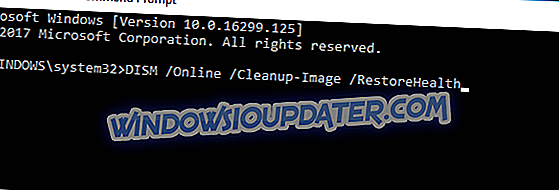
- DISM.exe / Online / Vyčištění obrazu / Obnovení zdraví
- Pokud má služba nějaké problémy s připojením k aplikaci Update, můžete použít systémovou jednotku USB / DVD. Stačí vložit média a zadat následující příkaz:
- DISM.exe / Online / Clean-Image / RestoreHealth / Zdroj: C: Vaše SourceWindows / LimitAccess pro opravu
- Ujistěte se, že jste nahradili zdrojovou cestu opravy vlastní.
Řešení 5 - Proveďte čisté spuštění
Podle uživatelů mohou aplikace třetích stran někdy zasahovat do vašeho systému, což může vést k této chybě. Problém však můžete vyřešit jednoduše provedením čistého spuštění. Postupujte takto:
- Stiskněte klávesu Windows + R a zadejte msconfig . Stiskněte klávesu Enter nebo klepněte na tlačítko OK .
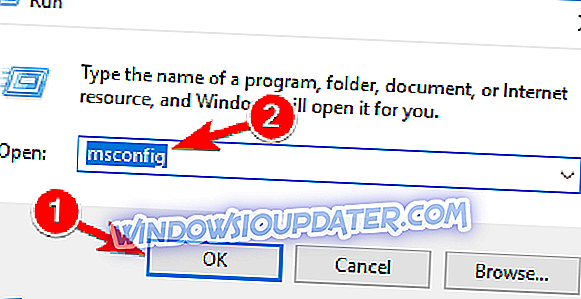
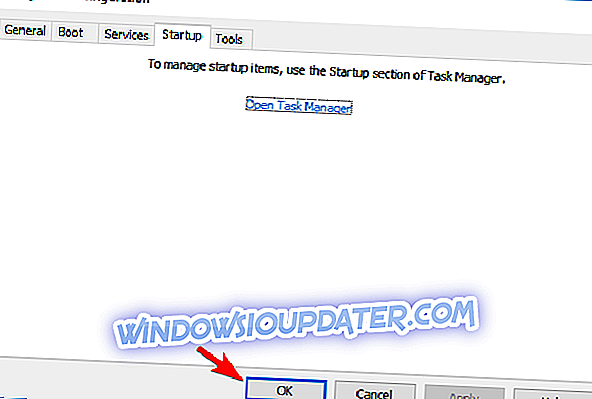
- Otevře se okno Konfigurace systému . Přejděte na kartu Služby a potom zaškrtněte políčko Skrýt všechny služby společnosti Microsoft . Nyní klikněte na tlačítko Vypnout vše .
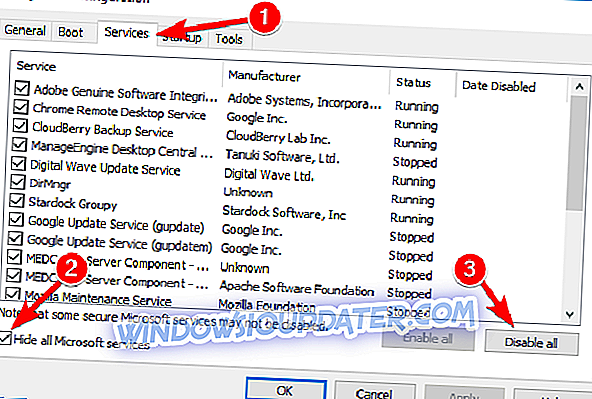
- Přejděte na kartu Spuštění a klepněte na příkaz Otevřít Správce úloh .
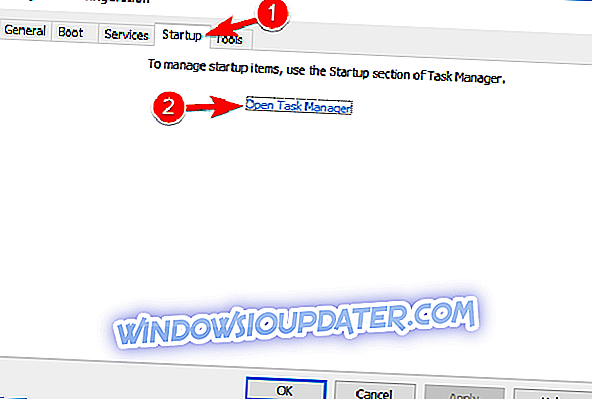
- Seznam spouštěcích aplikací se nyní zobrazí ve Správci úloh . Klepněte pravým tlačítkem myši na první položku v seznamu a vyberte z nabídky možnost Zakázat . Nyní opakujte tyto kroky pro všechny položky spuštění v seznamu.
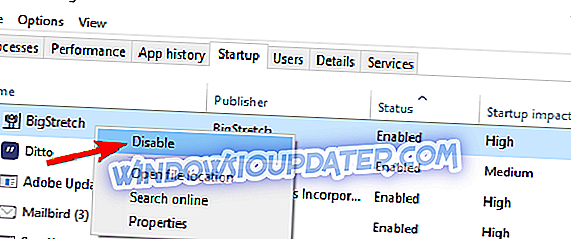
- Vraťte se do okna Konfigurace systému a uložte změny klepnutím na tlačítko Použít a OK .
- Restartujte počítač.
Jakmile se počítač restartuje, všechny spouštěcí aplikace a služby budou zakázány, což zajistí, že aplikace třetích stran nebudou rušit proces upgradu. Po zakázání všech těchto služeb byste měli být schopni upgradovat bez jakýchkoli problémů.
Řešení 6 - Vytvořte nový uživatelský účet
Pokud máte problémy s aktualizací kvůli chybě 0x8007001F, problémem může být poškozený uživatelský účet. Tento problém však můžete obejít jednoduše vytvořením nového uživatelského účtu. Postupujte takto:
- Stisknutím klávesy Windows + I otevřete aplikaci Nastavení .
- Po otevření aplikace Nastavení přejděte do části Účty .
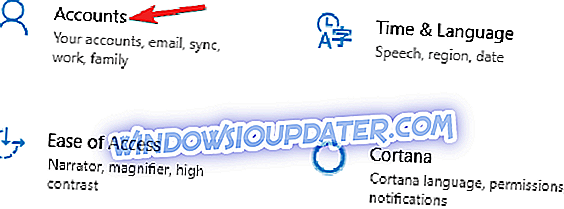
- V levém podokně vyberte možnost Rodina a další osoby . V pravém podokně vyberte možnost Přidat jiného uživatele do tohoto počítače .
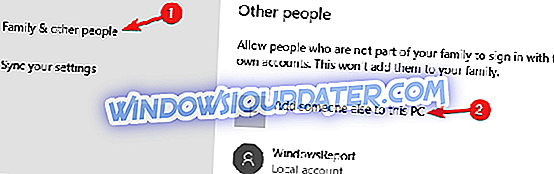
- Nyní vyberte možnost Nemám přihlašovací údaje této osoby .
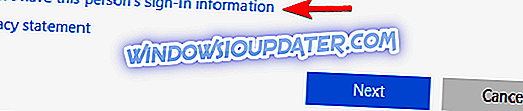
- Budete požádáni o vytvoření účtu Microsoft. Vyberte možnost Přidat uživatele bez účtu společnosti Microsoft .
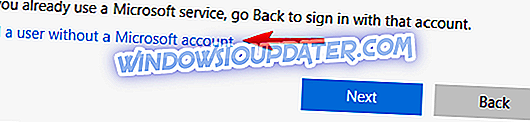
- Nyní zadejte požadované uživatelské jméno a klepněte na tlačítko Další .
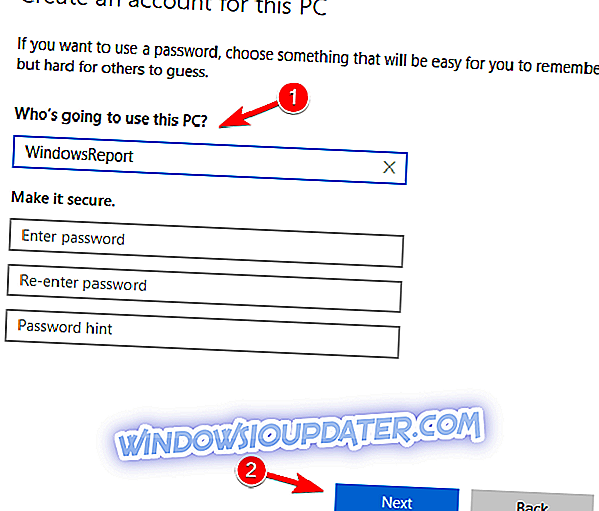
Po vytvoření nového účtu, přepněte na něj a zkontrolujte, zda je problém vyřešen.
Řešení 7 - Proveďte místní upgrade
Pokud nemůžete nainstalovat aktualizaci Windows kvůli chybě 0x8007001F, můžete zkusit provést místní upgrade. Tímto způsobem budete nuceni systém Windows 10 aktualizovat na nejnovější verzi. Chcete-li to provést, musíte provést následující:
- Stáhněte si nástroj pro tvorbu médií a spusťte jej na svém počítači.
- Nyní vyberte možnost Aktualizovat tento počítač .
- Počkejte, až aplikace připraví váš systém.
- Nyní vyberte možnost Stáhnout a nainstalovat aktualizace (doporučeno) a klepněte na tlačítko Další .
- Postupujte podle pokynů na obrazovce, dokud se nedostanete na obrazovku Připraveno k instalaci . Nyní vyberte možnost Změnit, co chcete zachovat .
- Vyberte možnost Zachovat osobní soubory a aplikace a klepněte na tlačítko Další .
- Dokončete nastavení podle pokynů na obrazovce.
Po dokončení procesu budete mít nainstalovanou nejnovější verzi systému Windows a všechny soubory a aplikace budou zachovány.
To by to mělo zabalit. Vaše chyba by měla být vyřešena, pokud budete tyto pokyny pozorně sledovat. V případě, že máte nějaké dotazy nebo další řešení, informujte nás prosím v sekci komentáře.
Další řešení systému Windows Update a další informace naleznete v našem rozbočovači služby Windows Update.